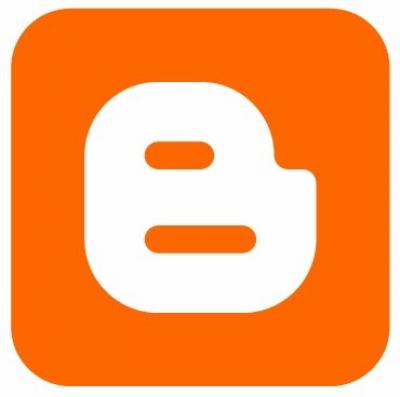Cara Cloning Hardisk Paling Mudah
 Jika anda tidak mau direpotkan dengan proses instal ulang pada komputer anda yang mungkin sering rusak disebabkan virus, dll. Maka anda bisa gunakan software xxclone untuk mengatasinya.
Jika anda tidak mau direpotkan dengan proses instal ulang pada komputer anda yang mungkin sering rusak disebabkan virus, dll. Maka anda bisa gunakan software xxclone untuk mengatasinya.xxclone adalah aplikasi yang dapat digunakan untuk menkloning/ menduplikasi sistem Windows. Seperti halnya Norton Ghost, tapi bedanya Ghost berbayar, dan yang ini gratis.
Aplikasi ini sudah mendukung format partisi FAT16, FAT32, dan NTFS
di Microsoft Windows NT4, 2000 dan XP dan mendukung tempat penyimpanan internal dengan interface IDE, SATA, dan SCSI, kemudian juga eksternal seperti USB, Firewire dan lain-lain.
Ini fitur-fitur dasar yang dimiliki oleh semua versi dari XXClone:
1. Membuat kloning dari sistem volume yang self-bootable
2. Membuat backup penuh dari non sistem volume
3. Restore/ memperbaiki kemampuan boot dari sistem operasi
4. Membuat QDB (Quick Boot Diskette)
5. Membuat batch file untuk mengulang operasi
6. Dapat menampilkan wallpaper alternatif sebagai pembeda
7. Dapat diatur supaya otomatis melakukan shutdown setelah suatu tugas selesai dilaksanakan
8. Dapat diatur pemakaian dari CPU dalam melakukan tugas tertentu
9. Dapat menyimpan log dan file debug
10. Dapat menambah sebuah pilihan di menu boot sebagai percobaan
11. Dapat menduplikasi Volume ID
12. Dapat dijalankan melalui command line (file batch)
13. Dapat berjalan dalam mode minimized/ hidden
14. Menyediakan tombol yang terliaht jelas untuk alat DiskMgmt
Ini fitur-fitur dasar yang dimiliki oleh semua versi dari XXClone:
1. Membuat kloning dari sistem volume yang self-bootable
2. Membuat backup penuh dari non sistem volume
3. Restore/ memperbaiki kemampuan boot dari sistem operasi
4. Membuat QDB (Quick Boot Diskette)
5. Membuat batch file untuk mengulang operasi
6. Dapat menampilkan wallpaper alternatif sebagai pembeda
7. Dapat diatur supaya otomatis melakukan shutdown setelah suatu tugas selesai dilaksanakan
8. Dapat diatur pemakaian dari CPU dalam melakukan tugas tertentu
9. Dapat menyimpan log dan file debug
10. Dapat menambah sebuah pilihan di menu boot sebagai percobaan
11. Dapat menduplikasi Volume ID
12. Dapat dijalankan melalui command line (file batch)
13. Dapat berjalan dalam mode minimized/ hidden
14. Menyediakan tombol yang terliaht jelas untuk alat DiskMgmt
Menurut beberapa sumber, xxclone mudah digunakan. Jika anda ingin mendapatkannya silahkan download di sini. Untuk tutorialnya / cara pakainya silahkan download di sini.
Selamat mencoba !
Selamat mencoba !